PowerPoint2016中怎么電影字幕動畫效果?經常去看電影的小伙伴都會注意到影片在播放結束后列出演員表!那么,我們可以使用PowerPoint2016設計和制作這個動態效果的演員表嗎?一起來了解下吧!
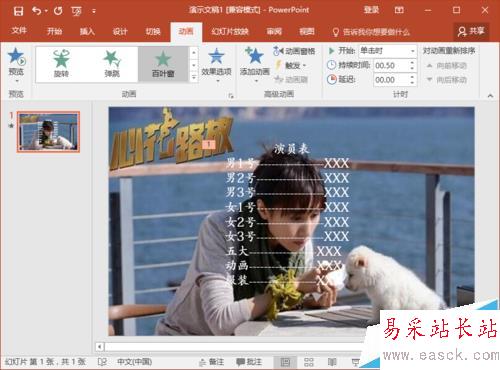
1、在計算機桌面上的PowerPoint2016程序圖標雙擊鼠標左鍵,將其打開運行。并點擊“空白文檔”選項,新建一個空白ppt文檔。如圖所示;
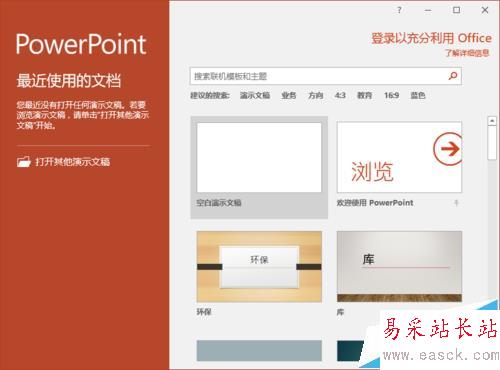
2、在打開的PowerPoint2016程序窗口,打開“設計”菜單選項卡,在設計菜單選項卡下,而后依次點擊“自定義”--“幻燈片大小”--“自定義幻燈片大小”命令選項。如圖所示;

3、點擊“自定義幻燈片大小”命令選項后,這個時候會打開“幻燈片”大小對話框。在“幻燈片大小”對話框中,選擇“幻燈片大小”為“全屏顯示(16:10)”,而后再點擊“確定”按鈕。如圖所示;
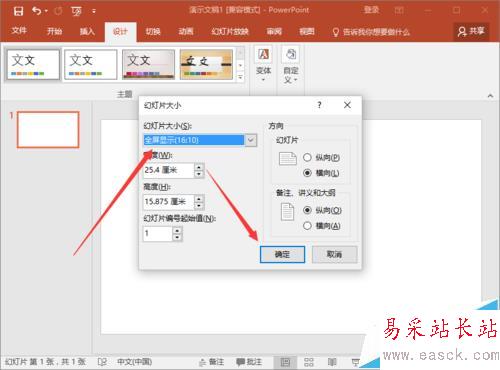
4、在彈出的“您正在縮放到新幻燈片大小······”對話框中,選擇“確保合適”選項并點擊它。如圖所示;
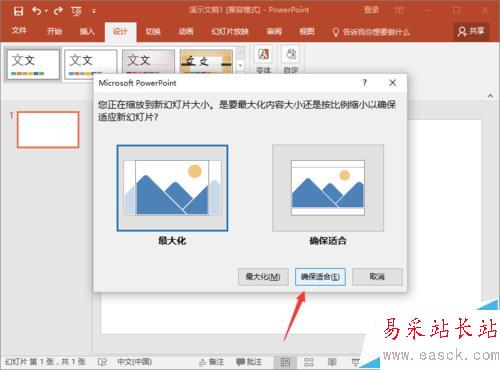
5、接著,打開“插入”菜單選項卡,并點擊“圖像”功能區的“圖片”按鈕選項。在彈出的“插入”圖片對話框中,選擇下載好的圖片模板,再點擊“插入”按鈕,將圖片插入的幻燈片中。如圖所示;
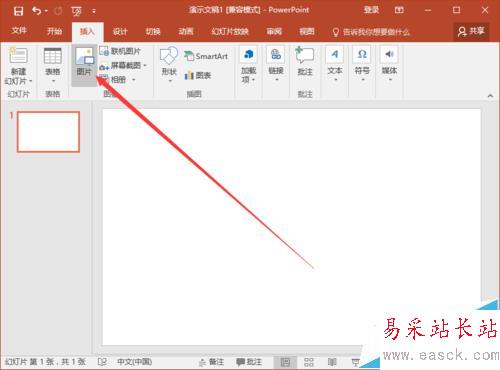
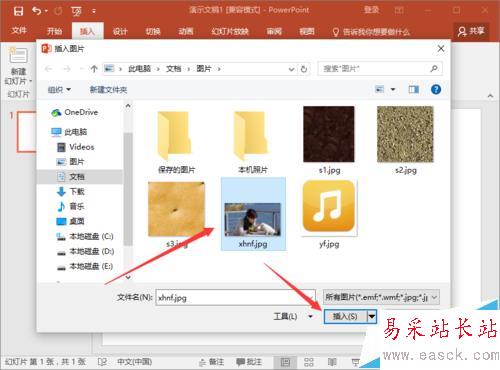
6、圖片插入好以后,拖動圖片的小白點,將其調整好幻燈片大小一致。如圖所示;接著,在插入菜單選項卡中,依次點擊“文本”-->“文本框”-->“橫排文本框”命令選項。如圖所示;
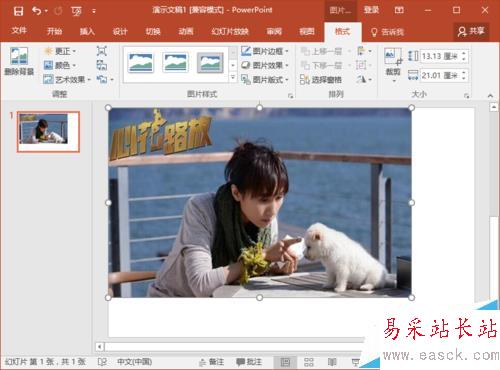

上一頁12 下一頁 閱讀全文
|
新聞熱點
疑難解答